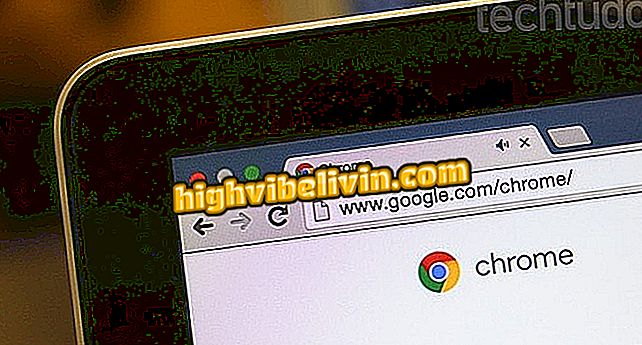Excel에서 표를 만드는 방법
Excel에서 테이블을 만드는 것은 간단한 작업입니다. Microsoft 응용 프로그램에서는 몇 번의 클릭만으로 문서 데이터에 적용 할 수있는 몇 가지 기성 색상 및 테두리 옵션이 포함 된 갤러리를 제공합니다. 서식 지정은 스프레드 시트를 인쇄하고 그리드가없는 시트에서 번호가 느슨해지는 것을 방지해야하는 사용자에게 이상적입니다. 이 표는 고객 레코드 또는 판매 예산을 작성하는 데 유용합니다.
다음 자습서에서는 Excel에서 표 형식을 지정하는 방법에 대해 설명합니다. 이 절차는 Office 2016의 최신 버전에서 수행되었지만 팁은 Microsoft 프로그램의 이전 버전 사용자에게도 유효합니다.
소수의 사람들이 알고있는 7 가지 Excel 기능

휴가 준비가 된 Excel 스프레드 시트
휴대 전화, TV 및 기타 할인 제품을 구매하고 싶습니까? 비교를 아십시오
1 단계. 만들려는 스프레드 시트 데이터를 마우스로 선택하십시오. 그런 다음 오른쪽 하단 모서리에 나타나는 버튼을 클릭하십시오. "테이블"메뉴를 열고 "테이블"옵션을 누르면 빠르고 자동으로 테이블을 만들 수 있습니다.

빠른 테이블 만들기
2 단계 : 테이블의 색상을 선택하려면 데이터를 선택한 후 "홈"탭에서 "표 형식으로 포맷"을 선택하십시오. 그런 다음 원하는 옵션을 선택하십시오.

표 서식 지정하기
3 단계 : 테이블에 헤더가 있는지 여부를 선택하고 "확인"을 누릅니다.

테이블 만들기 확인
4 단계. 테이블을 만든 후에 "디자인"에서 시각적으로 변경할 수 있습니다. 그곳에서 "표 스타일"을 눌러 색상을 변경하십시오. 왼쪽의 옵션을 사용하여 테이블의 정보를 표시하거나 숨길 수 있습니다.

표 디자인 사용자 정의하기
5 단계. 마지막으로 원하는 경우 표를 워크 시트에 표시 할 수 있도록 그리드의 행을 숨길 수 있습니다. 이렇게하려면 "보기"탭을 열고 "눈금 선"항목의 선택을 취소하십시오.

스프레드 시트에서 그리드 숨기기
PDF를 Excel로 변환하는 가장 좋은 방법은 무엇입니까? 포럼에서 질문하십시오.

Microsoft Excel에서 차트를 만드는 방법